Facebook meluncurkan fitur langsung pada 2016 untuk semua pengguna. Sejak itu, telah menjadi alat pemasaran yang kuat untuk berinteraksi dengan pemirsa secara real-time. Mereka melaporkan yang mengesankan berikut Statistik Facebook Live :

Pastikan Anda memiliki segalanya Anda perlu membuat video Facebook Live yang sukses, dan jika perlu, kemampuan untuk unduh video facebook Anda. Seseorang perlu mengendalikan aspek teknis pertunjukan. Untuk acara sederhana, ini bisa mendasar seperti memulai dan menghentikan siaran. Untuk wawancara atau siaran yang dihosting bersama, diperlukan pengaturan yang lebih profesional.
Bagaimana cara Livestream di Facebook Dari Komputer Anda
Facebook memungkinkan Anda untuk disiarkan langsung dari komputer Anda. Anda dapat melakukan streaming ke halaman Facebook, profil, halaman acara, atau halaman bisnis Anda.
Sebelum memulai streaming langsung Facebook Anda, bersiaplah dengan:
Facebook memungkinkan Anda menyiarkan langsung dari hampir di mana saja kapan saja. Jika Anda melakukan streaming langsung untuk pertama kali di Facebook, Anda akan diminta izin untuk menggunakan mikrofon dan kamera Anda. Klik Izinkan.
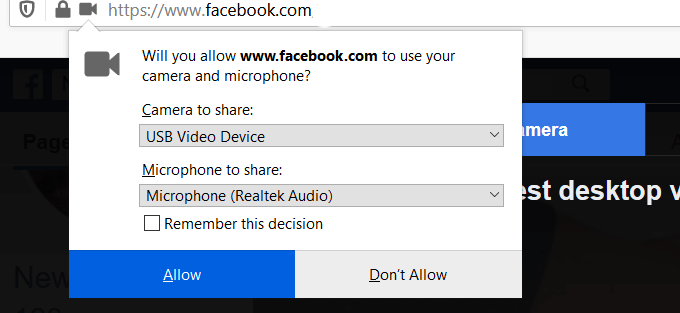
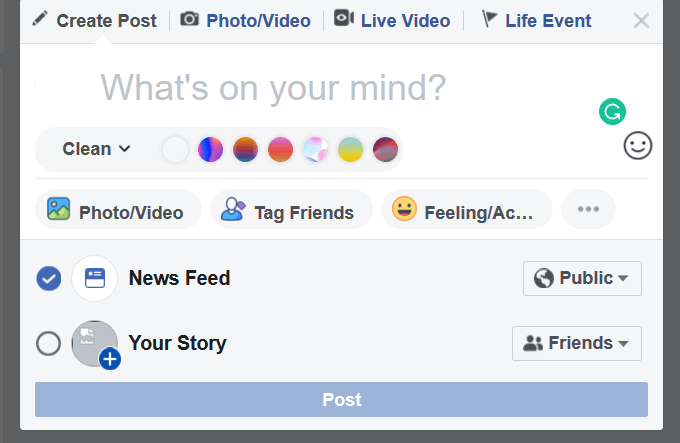
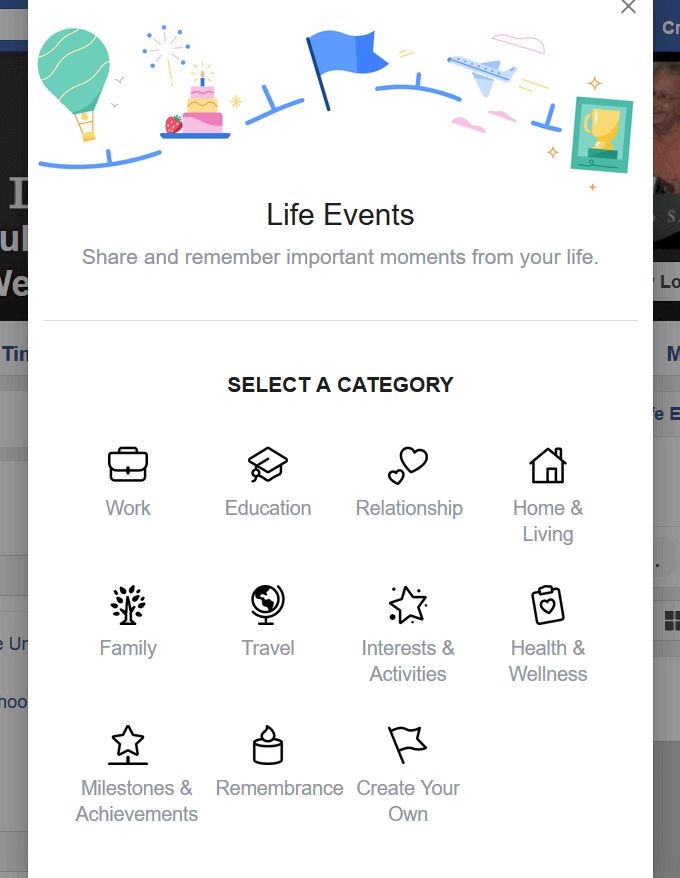
Dari sembulan opsi, lengkapi yang berikut :
Klik tarik turun di sebelah Publikdan pilih pemirsa video langsung Anda. Anda dapat memilih:
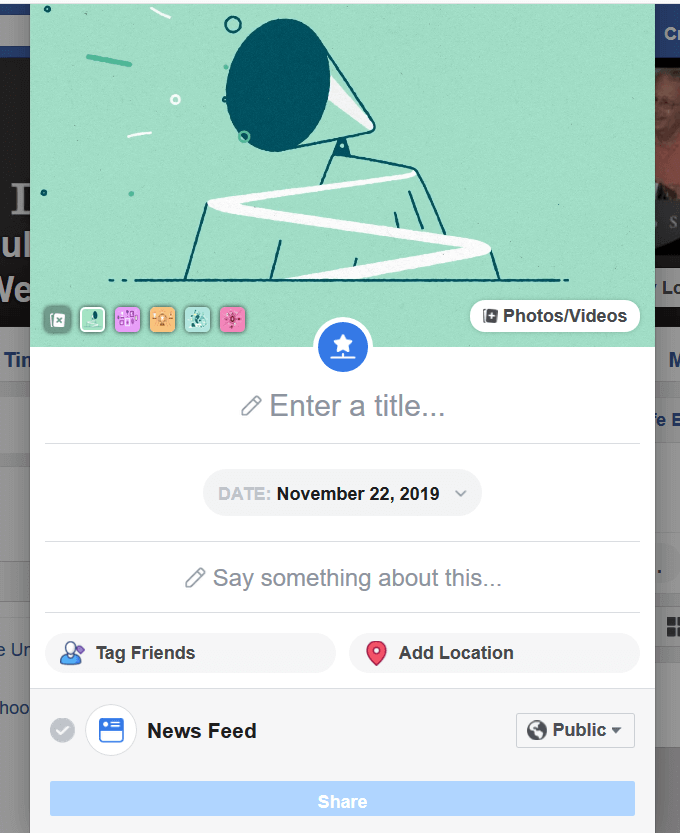
Setelah mengisi semua pengaturan dan memilih dari opsi yang tersedia, klik Go Live. Setelah selesai, klik Akhiri Video Langsung.
Kecuali Anda menghapus video, itu akan ditambahkan secara otomatis ke timeline Anda.
Streaming langsung di Facebook Dari Perangkat Seluler
Langkah-langkah di bawah ini akan bekerja di iPhone, Android, Tablet, atau perangkat seluler lainnya.
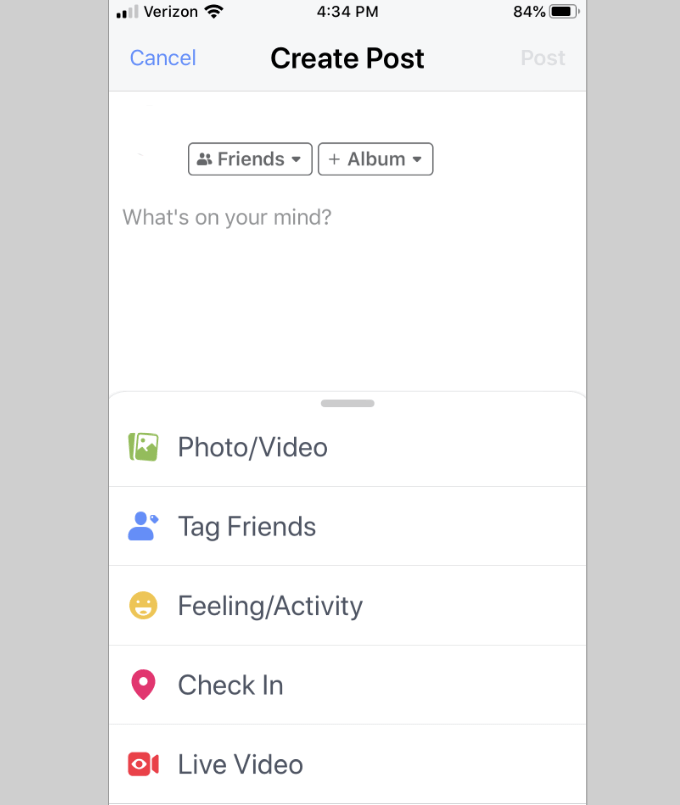
Jika ini adalah streaming langsung pertama Anda, Anda juga akan ditanya pada perangkat seluler Anda untuk akses ke perangkat dan mikrofon Anda. Berikan izin Anda.
Langkah selanjutnya sama dengan menggunakan komputer Anda. Saat Anda siap, klik Mulai Video Langsung. Perangkat seluler Anda akan menampilkan indikator merah Langsungdi sudut layar. Anda juga dapat melihat siapa yang menonton video Anda.
Ada alat di bagian bawah layar yang dapat Anda gunakan saat siaran, termasuk:
- Menambahkan filter
Saat siaran selesai, klik Selesai. Anda dapat memilih untuk Hapusvideo atau Bagikanitu sebagai pos ke teman-teman Facebook Anda atau penggemar halaman bisnis.
Alat Livestreaming Facebook Baru
Facebook baru-baru ini meluncurkan pembaruan untuk membantu penerbit dan pembuat video meningkatkan, meningkatkan, dan menyederhanakan siaran langsung.
Fitur-fitur yang diperluas ini juga mencakup analitik yang ditingkatkan. Beberapa pembaruan termasuk kemampuan untuk:
Dua peningkatan signifikan tambahan untuk streaming langsung di Facebook adalah:
- Tonton pihak-pihak yang memberi pengguna kemampuan untuk menjadwalkan acara di muka dan mengaktifkan replay berdasarkan permintaan video.
Meluncurkan Pesta Tonton Facebook
Pihak Tonton Facebook adalah cara bagi orang-orang untuk menonton video di Facebook bersama dalam waktu nyata. Peserta dapat menonton video, langsung atau direkam, dan berinteraksi dengan orang lain.
Anda dapat menyelenggarakan pesta di profil pribadi, halaman bisnis, atau grup Facebook Anda. Ikuti langkah-langkah di bawah ini untuk memulai Watch Party Anda:
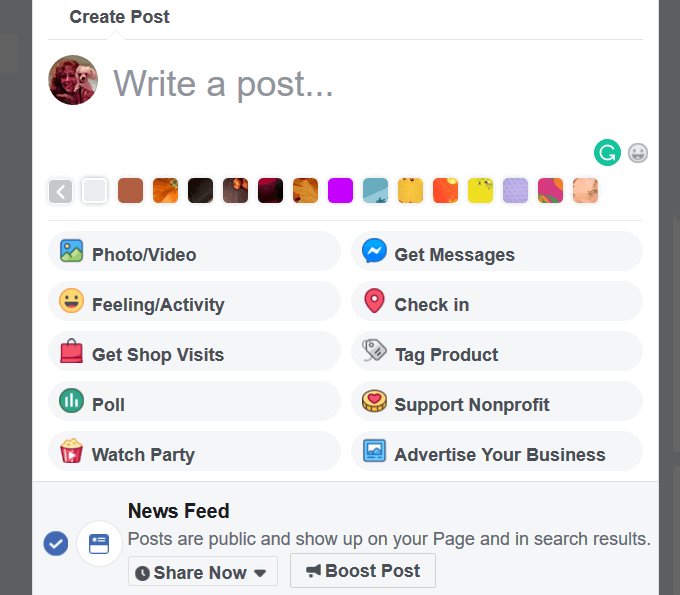
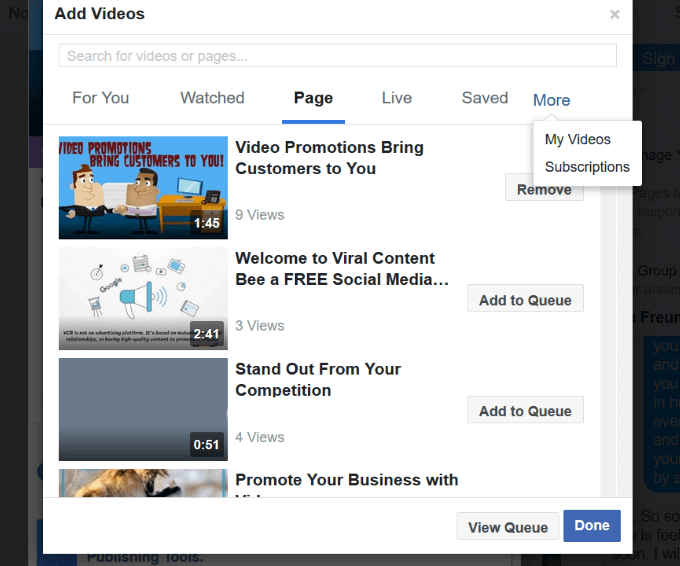
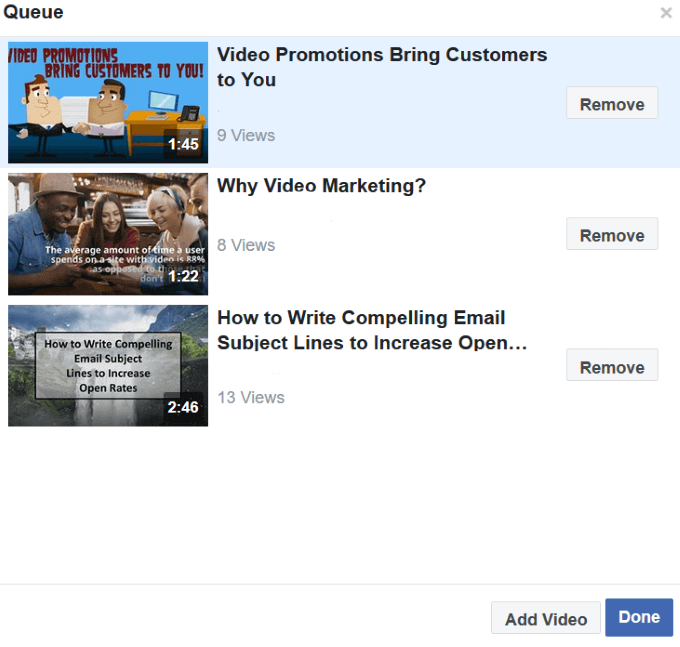
Pastikan untuk memberikan deskripsi yang jelas tentang topik yang akan ditonton oleh pesta arloji Anda untuk menarik orang untuk bergabung. Promosikan dari halaman Anda untuk meningkatkan pemirsa.
Banyak perusahaan menggunakan Facebook Watch Party untuk memutar ulang acara streaming langsung untuk mereka yang tidak bisa membuatnya pertama kali. Juga baik untuk menggunakan kembali siaran siaran langsung yang sebelumnya sukses.
Fitur Facebook Watch Party terbaru termasuk penjadwalan lanjutan, kemampuan untuk memutar ulang, menandai mitra bisnis, dan komentar langsung.
Livestream di Facebook Creator Studio
Facebook yang diperbarui Studio Pembuat menyatukan di satu tempat semua alat yang Anda butuhkan untuk memposting, mengelola, ukur, dan uangkan semua Halaman Facebook dan akun Instagram.
Langkah-langkah di bawah ini akan menunjukkan cara memulai Livestream Facebook dari Creator Studio.
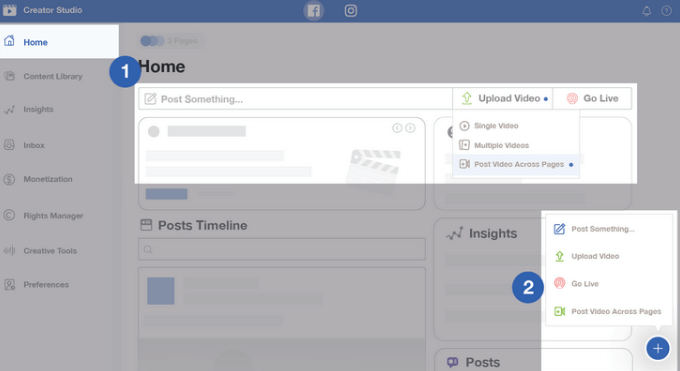
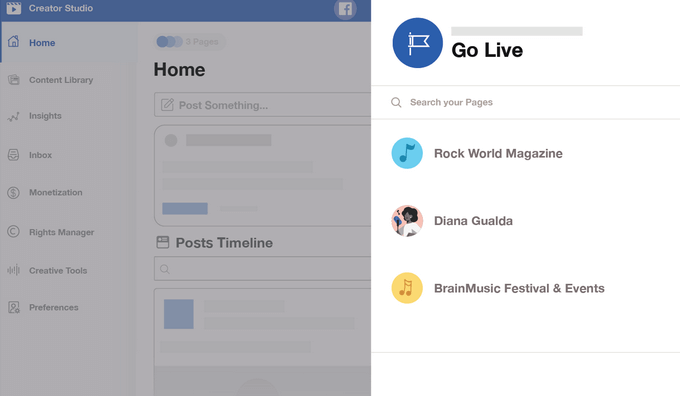
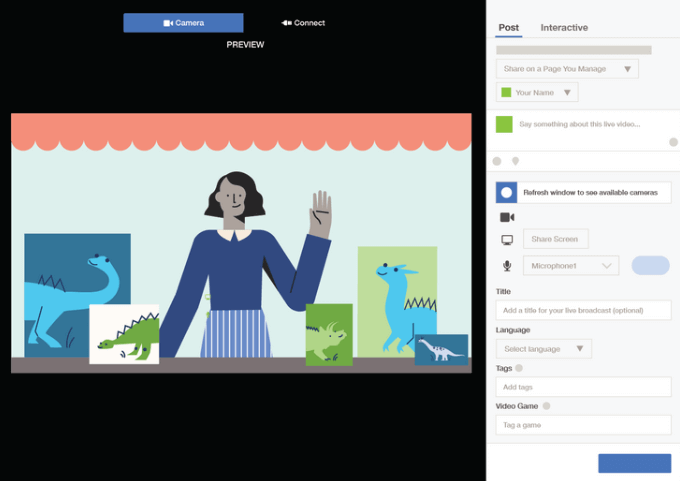
Pilih opsi Postingdari gambar di atas ke:
Seperti disebutkan di atas, Video Live Facebook diarsipkan kecuali dihapus. Ini memberi Anda kesempatan untuk mengembalikan perhatian ke acara yang sukses dan terus menambahkan nilai kepada audiens target Anda.
Beberapa cara untuk mencapai hal ini adalah:
Anda juga dapat mempromosikan silang Anda Konten Facebook Live di saluran media sosial lainnya.
Jangan lupa untuk menganalisis hasil Anda. Ini sekarang jauh lebih mudah menggunakan New Creator Studio di mana semua metrik kritis berada di satu tempat.